Power BIでデータ間リレーションシップの自動検出を解除する方法

Power BIのデフォルトの設定でだと、複数のデータシート間のリレーションシップを自動で検知し、紐付けてくれる設定になっています。
一見便利な機能に見えるのですが、当然自分が思うような紐付けにならないこともあり、その場合は手動で紐付け直さなければならないので、逆に手間になってしまいます。
もう少し具体的に言うと、自動で紐付いてしまったリレーションを一度解除する工数が増えるんですよね。
それなら最初から自動で紐付けない設定になっている方が良いので、その設定方法の変え方を紹介しようと思います。簡単なので頭の片隅にでも入れておいてください。
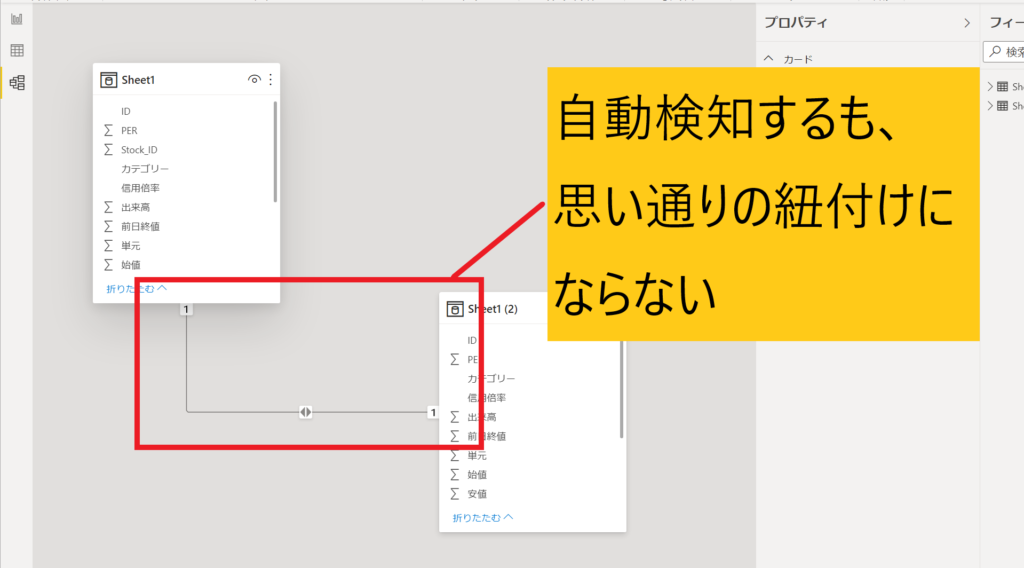
※例えば上の図だと、Sheet1のIDとSheet1(2)のIDが紐付いてしまっていますが、本来はSheet1のStock IDと紐付けたいのです。ヘッダーの名称(ID)が一致しているので、こうした紐付けになっているとは思われます。今回はリレーションが1つですが、データシートがもっと増えてくると該当しそうなリレーションを全て紐付けてしますので、そうなると大変です。
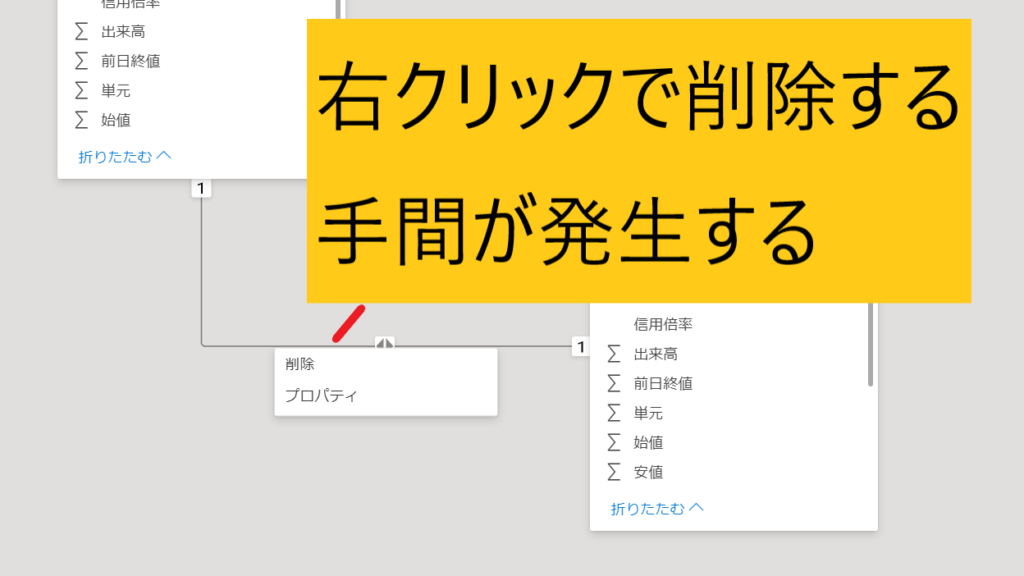
解除方法
解除方法としては下記となります。
1.オプションを開く
Power BI Desktopを開いた状態で、ファイルをクリックし、「オプションと設定」をクリックします。
そして、「オプション」を選択します。
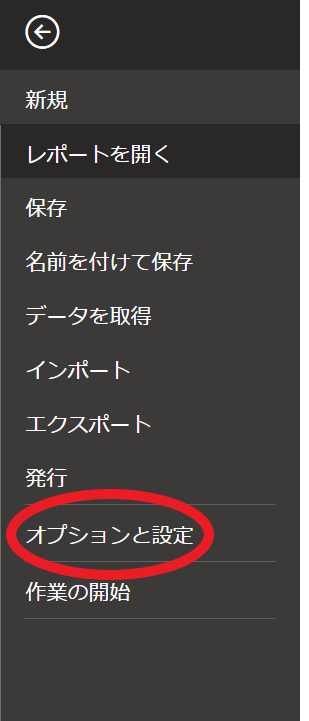
2.データの読み込みからチェックを外す
すると下図のように、オプション画面がポップアップで立ち上がりますので、
「現在のファイル」配下の「データの読み込み」をクリックし、画像右側の「データが読み込まれた後にリレーションシップを自動検出する」のチェックを外します。
※デフォルトの設定では、ここにチェックは入っているので、自動検知してしまいます。
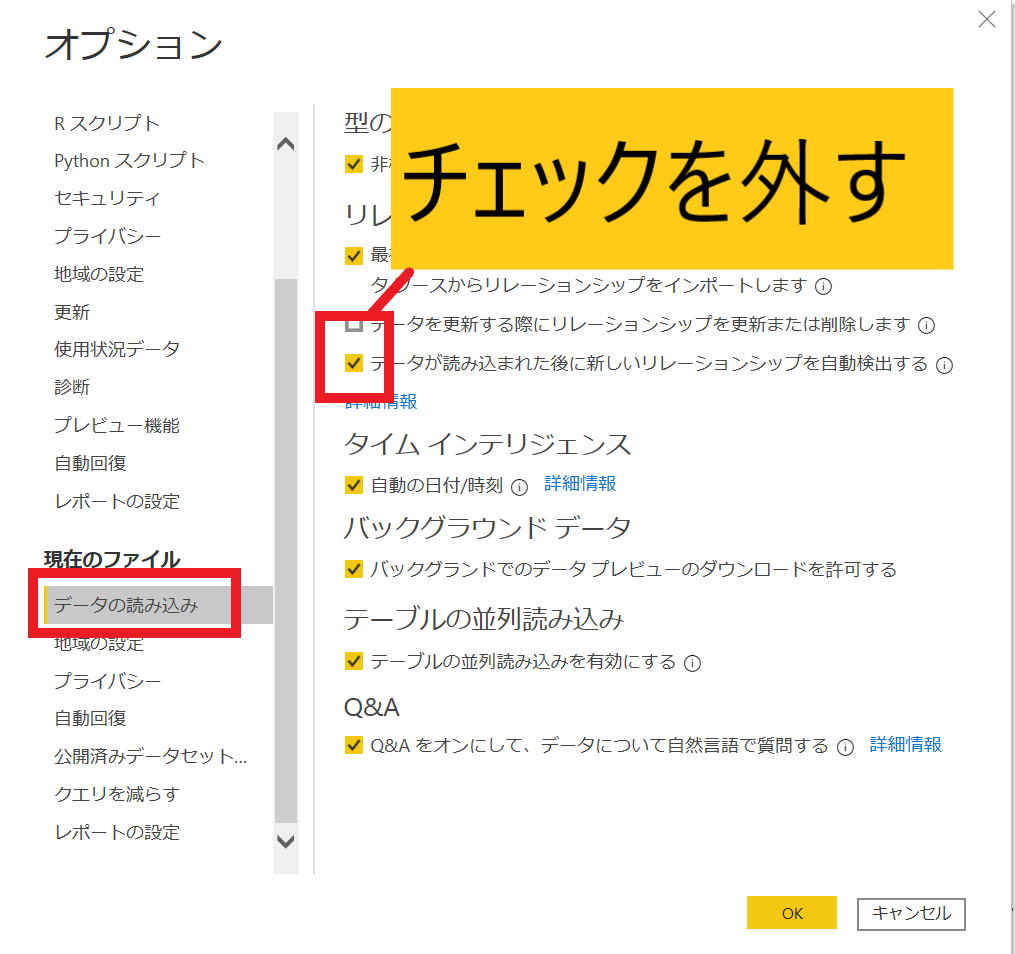
以上の2ステップです。
この「オプション」ではPower BIの設定関連を色々変更できるので結構便利です。Power BIを自分仕様に変えるためにも、他に設定できる項目を覗いてみて下さい。





コメントを残す